photoshop做音樂墻紙教程
時間:2024-02-05 09:45作者:下載吧人氣:31

最終效果
第一部分:這個教程將教你一些可以幫助你創建簡單清涼的壁紙,廣告,和許多其他的圖形的技巧。
首先創建一個大小為1920×1200px / 72dpi的新文件(文件 新建)。應用漆桶工具(G),給新圖層填充顏色#716D63。
去濾鏡 雜色 添加雜色,設置如下。
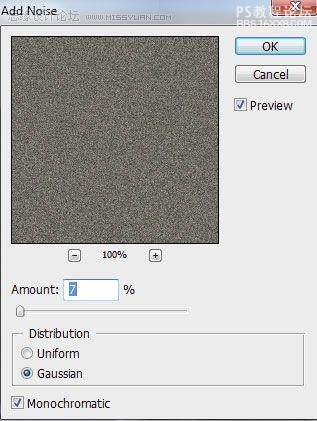
圖層參數:填充70%
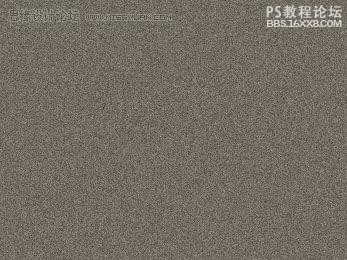
復制出最近制作的圖層,選擇拷貝圖層:應用濾鏡 模糊 動態模糊。
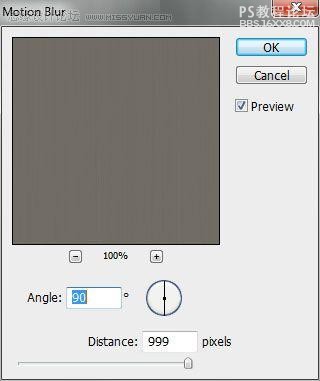
在同一層中選擇自由變換選項拉伸它直到底部。
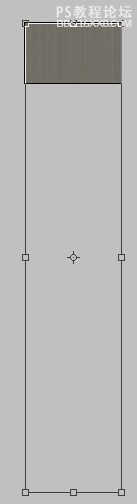
選擇同一圖層:應用濾鏡 扭曲 波紋
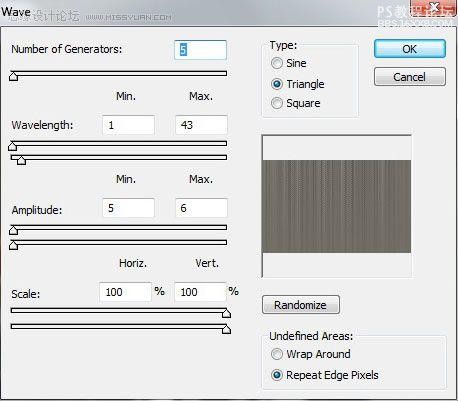
圖層參數:混合模式——覆蓋
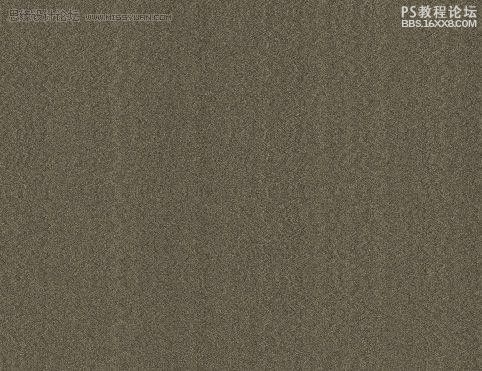
我們需要創建下一個圖層,同樣應用漆桶工具(G)給它上色(#968D73)。
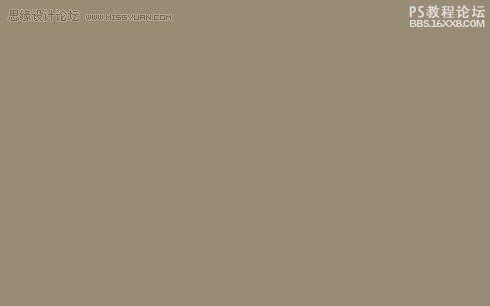
接下來我們要設置前景色和背景色。

選擇同一圖層:應用濾鏡 渲染 云
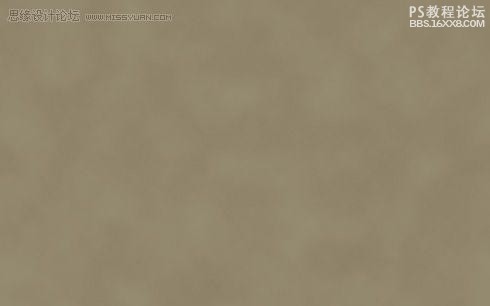
以及濾鏡 濾鏡通道 海報效果
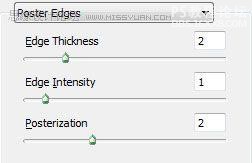
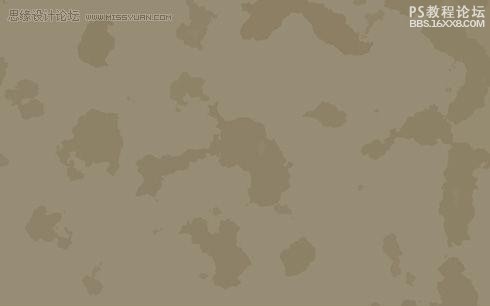
圖層參數:填充59%,混合模式——覆蓋
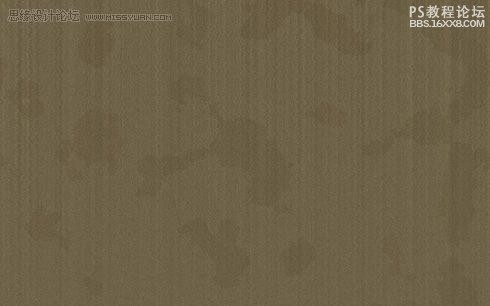
復制最后制作的圖層,選擇復制層,應用自由變換選項按水平和垂直的位置旋轉它。在復制層上我們要按住CTRL + U。
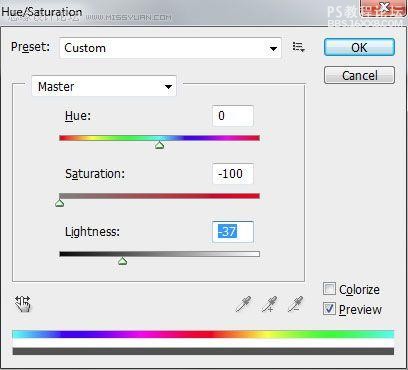

第二部分:點擊圖層面板的底部,創建新的填充或調整圖層 曲線,設置如下:
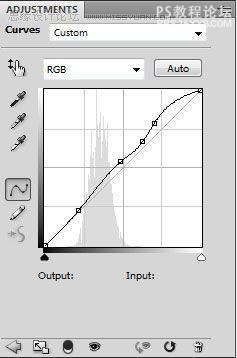
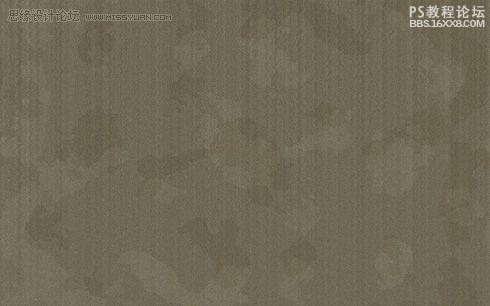
單擊圖層面版底部的包括曲線調整層的圖層,添加蒙版,應用來自thb-grunge-brushes 的黑色筆刷。
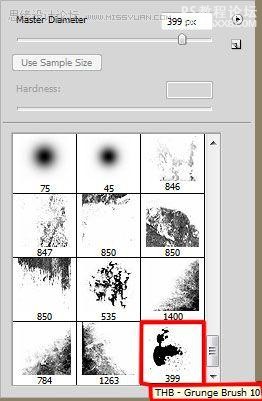
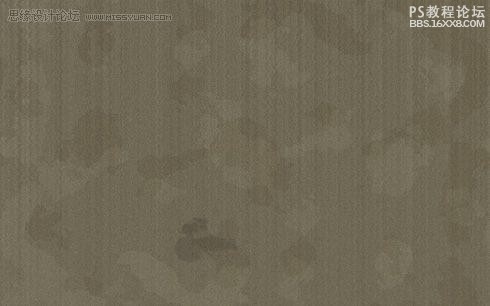
在下一個新層中(創造新圖層)我們將應用下載的名為BB_HighRes_Grunge_Textures的筆刷,筆刷的顏色為#A2987F。
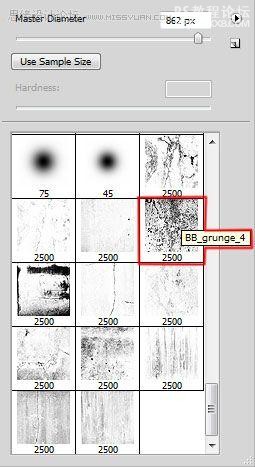

圖層的參數:填充30%,混合模式——顏色減淡
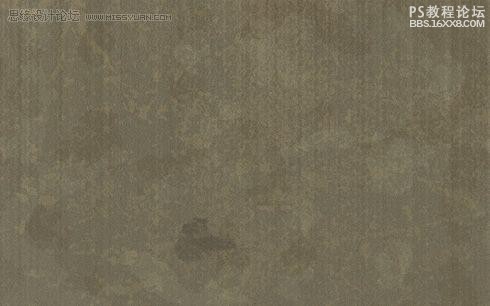
創建一個新層,使用下圖名為BB_HighRes_Grunge_Textures 的白色筆刷。
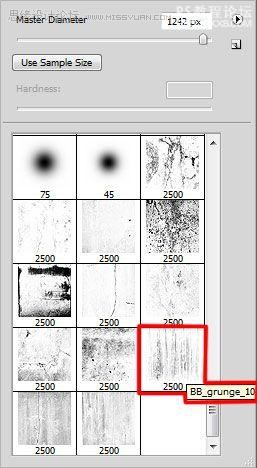

圖層參數:填充44%,混合模式——覆蓋

在下一個新層中(創造新圖層)我們將應用上述一系列筆刷(BB_HighRes_Grunge_Textures),這次筆刷的顏色為#464031。
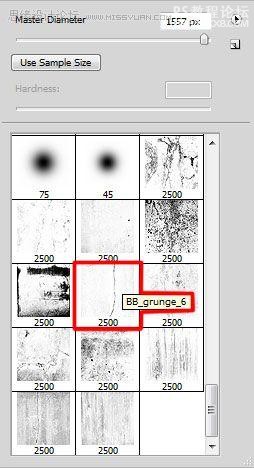
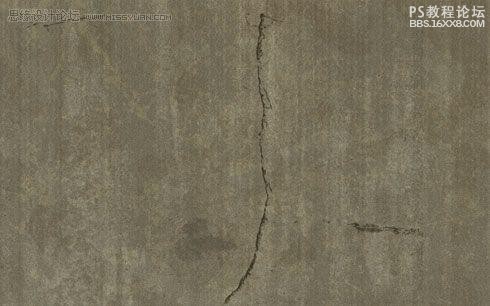
圖層參數:填充44%。創建一個新層,應用下圖中標準的黑色筆刷(不透明度10%)來描繪圖片邊緣的框架。
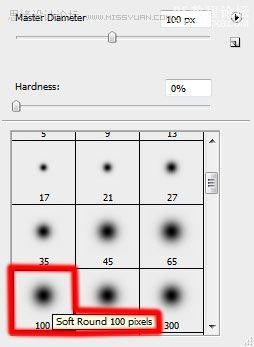
下面我使用了這些照片:





第三部分:裁剪出這些物體,把它們放到主圖像里。它們的大小需要用自由變換選項來改變。

把這些物體合并為一個圖層(首先按Ctrl鍵標志圖層,然后按Ctrl + E)。
創建一個新層中,這里需要使用名為Blood_brush_set_by_AnnFrost_stock的黑色筆刷。我們要改變幾次不透明度的參數來代表筆刷不同的明暗效果。這個新層要放在物體圖層的下方。
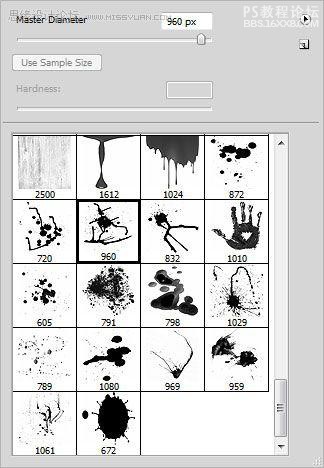

圖層參數:混合模式——溶解

在下一個新圖層中我們要應用來自Blood_brush_set_by_AnnFrost_stock的筆刷,使用白色(不透明度的參數可以按自己的想法改變)。這層也要放在物體圖層的下方。

圖層參數:混合模式——覆蓋,混合選項 陰影
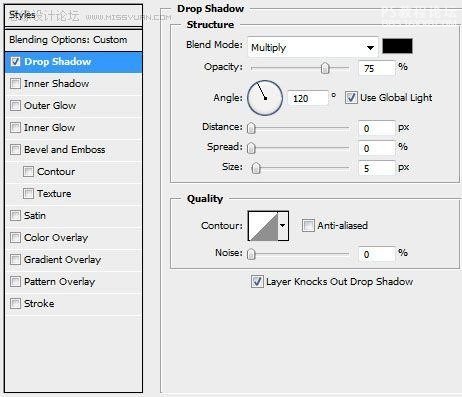

創建一個新層,這里要應用來自Blood_brush_set_by_AnnFrost_stock的筆刷,顏色為#E03333 (不透明度的參數依然可以按你的想法改變)。這層要放在物體圖層下方。

圖層參數:混合模式——顏色加深。下一步我們要選擇橢圓工具(U)用#FF871B色來描繪一個橢圓。這層將再次放在物體圖層的下方。
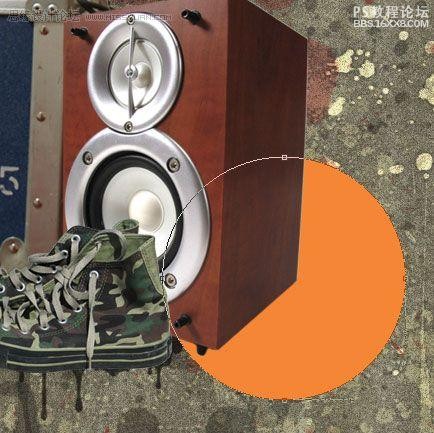
圖層參數:混合模式——顏色。使用相同的工具,試圖用白色畫更多的橢圓,別忘了也要把這層放在物體層的下方哦。

圖層參數:混合模式——覆蓋

使用相同的工具(橢圓工具(U)),用#9B160F色畫下一個橢圓。

圖層參數:填充76%,把所有的橢圓組合為一組(按Ctrl鍵標記相同層,然后按鼠標左鍵把標記的圖層移動到新建組選項里)。復制新建群組,選擇自由變換選項改變復制組的大小:第二個橢圓(白色的)需要填充88%。

創建一個新層,使用名為Foliage_VOL_2_brushes_set_by_solenero73的筆刷。筆刷的顏色為#FCEABE,同樣把這層放在物體層下方。

點擊圖層面板底部,選擇創建新的填充或調整圖層 黑&白,按Alt鍵,在黑&白效果和物體層之間點擊。
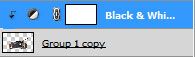

第四部分:點擊圖層面板的底部,創建新填充或調整層 曲線。
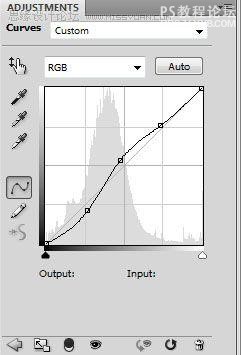

復制一份之前制作的橢圓組(有一個適合放在右邊)。使用自由變換選項縮小復制層,把它放在下圖所示的地方:

用同樣的方法做橢圓組,,我們將再次選擇橢圓工具(U)來畫三個小圓。第一個顏色用#A80A0A。

圖層參數:混合模式——顏色,下一個圓用黑色,圖層參數:填充64%

第三個圓用白色,圖層參數:填充90%

合并這三個圓形。復制這個圖層組三次,最后我們應用自由變換選項來改變復制層的大小,把它們放在下圖所示的位置上。

找一個喇叭圖片。

把它剪切出來放到我們的主圖片中。復制圖層,使用自由變換選項改變它的大小最后把這兩層放在橢圓圖層組里。

標簽教程,墻紙,音樂,做,photoshop

網友評論